Kā atspējot VPN un starpniekserveri operētājsistēmā Windows 10
Miscellanea / / March 14, 2022

VPN un starpniekservera rīki ir lieliski piemēroti, lai novērstu jūsu interneta savienojuma pakļaušanu ļaunprātīgām darbībām, piemēram, datu zādzībai, kiberuzbrukumiem un uzlaušanai. Tomēr tieši šie rīki var izraisīt problēmas ar operētājsistēmu, instalētajām lietojumprogrammām un citiem svarīgiem Windows OS procesiem. Šajā rakstā mēs apskatīsim darbības, kas izskaidro, kā atspējot VPN un starpniekserveri operētājsistēmā Windows 10, kā arī operētājsistēmā Windows 7.
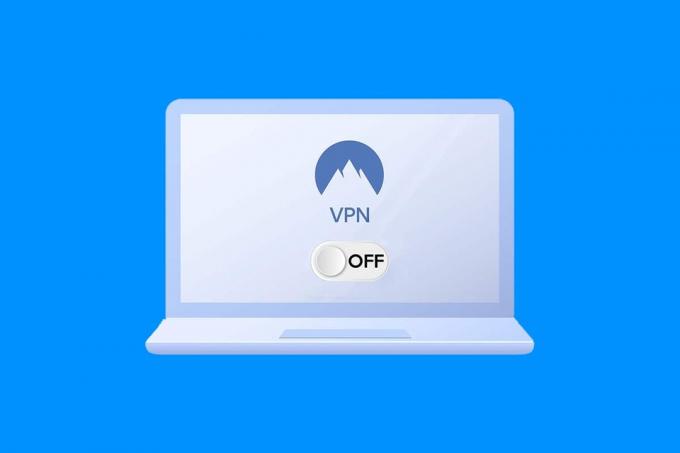
Saturs
- Kā atspējot VPN un starpniekserveri operētājsistēmā Windows 10
- 1. metode: atspējojiet VPN
- 2. metode: atspējojiet starpniekserveri
Kā atspējot VPN un starpniekserveri operētājsistēmā Windows 10
Tālāk ir norādīti daži iemesli, kādēļ savā ierīcē atspējot VPN un starpniekservera rīkus Windows Dators:
- Tie var palēnināt interneta savienojumu.
- Jūsu sistēmā var rasties dažas tīkla savienojuma problēmas.
- Windows procesi, piemēram, sistēmas atjauninājumi, var kļūt kļūdaini un nedarboties pareizi.
- Starpniekservera ugunsmūri nav saderīgi ar visiem jūsu sistēmā esošajiem tīkla protokoliem. Šis trūkums var izraisīt konfigurācijas kļūdas jūsu sistēmā.
Tāpēc, lai izvairītos no pašreizējām un paredzamām problēmām, izpildiet gaidāmās metodes, lai atspējotu VPN un starpniekserveri savā Windows 7, 8 vai 10 galddatorā/klēpjdatorā.
1. metode: atspējojiet VPN
Virtuālie privātie tīkli tiek izmantoti, lai novērstu datu zādzību no privātā tīkla, un tie tiek izmantoti kā vārteja starp klientu un serveri. Dažreiz VPN serveru izmantošana var radīt problēmas ar noteiktām lietojumprogrammām un procesiem. Lūk, kā atspējot VPN operētājsistēmā Windows 10:
1. Nospiediet uz Windows atslēga un tips VPN iestatījumi meklēšanas joslā. Pēc tam noklikšķiniet uz Atvērt kā parādīts.
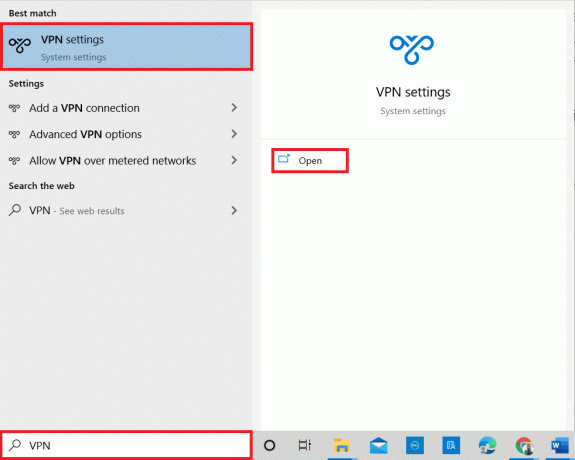
2. Iekš Iestatījumi logā noklikšķiniet uz VPN cilni no kreisās rūts.
3. Sadaļā izslēdziet tālāk norādītās VPN opcijas Pielāgota opcija:
- Atļaut VPN, izmantojot noteiktus tīklus
- Atļaut VPN viesabonēšanas laikā
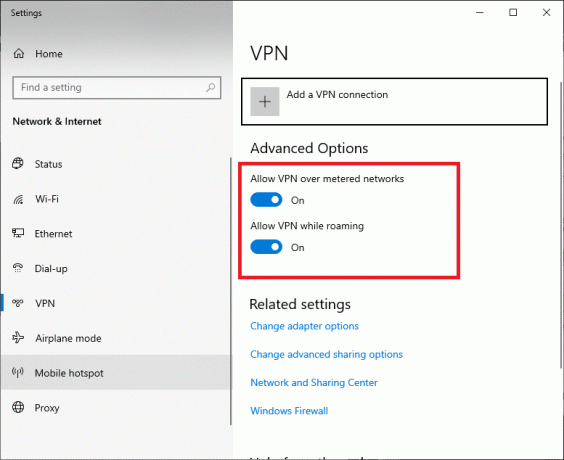
Lasi arī:Kā iestatīt VPN operētājsistēmā Windows 10
2. metode: atspējojiet starpniekserveri
Lai atspējotu starpniekserveri operētājsistēmā Windows 10, šeit ir daži vienkārši norādījumi, kas jums rūpīgi jāievēro:
1. Nospiediet uz Windows pogu un ierakstiet Starpniekserveris kā norādīts zemāk. Tagad atveriet Mainiet starpniekservera iestatījumus no meklēšanas rezultātiem, noklikšķinot uz tā.
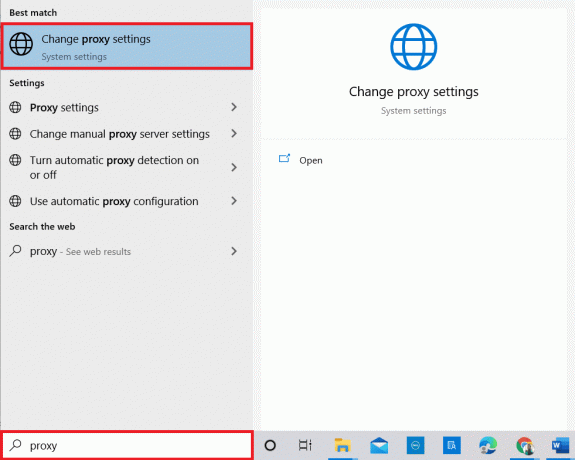
3. Šeit izslēdziet šādus iestatījumus:
- Automātiski noteikt iestatījumus
- Izmantojiet iestatīšanas skriptu
- Izmantojiet starpniekserveri

Lasi arī:Labojums Windows nevarēja automātiski noteikt šī tīkla starpniekservera iestatījumus
Bieži uzdotie jautājumi (FAQ)
Q1. Vai VPN ir obligāti jāizmanto visu laiku?
Ans.Jā, jums vajadzētu apsvērt iespēju izmantot VPN ikreiz, kad ir izveidots savienojums ar publisko serveru tīkliem un piekļūstat riskantām vietnēm. Tomēr, kā parādīts šajā rakstā, varat atspējot VPN, ja tas netiek pareizi konfigurēts jūsu sistēmā vai rada citas sistēmas un procesa kļūdas.
Q2. Vai starpniekserveru izmantošana ir likumīga?
Ans.Jā, tas ir likumīgi, un starpniekserverus vislabāk izmantot, strādājot no attālas vietas, lai piekļūtu konkrētam tīklam. Tas arī pasargā savienojumu un datus no ļaunprātīga satura, piekļūstot tīklam no citiem reģioniem vai valstīm.
Ieteicams:
- Kā atinstalēt un atkārtoti instalēt draiverus operētājsistēmā Windows 10
- 9 populārākā bezmaksas starpniekservera programmatūra operētājsistēmai Windows 10
- Kā labot Netflix kļūdu UI3010
- 10 labākās torrent vietnes
Tātad pēc šo metožu ievērošanas jūs uzzināsit kā atspējot VPN un starpniekserveri operētājsistēmā Windows 10. Lūdzu, dariet mums zināmus savus jautājumus vai ieteikumus tālāk esošajā komentāru sadaļā.



